2022 年如何在 Mac 和 PC 上離線使用 Gmail
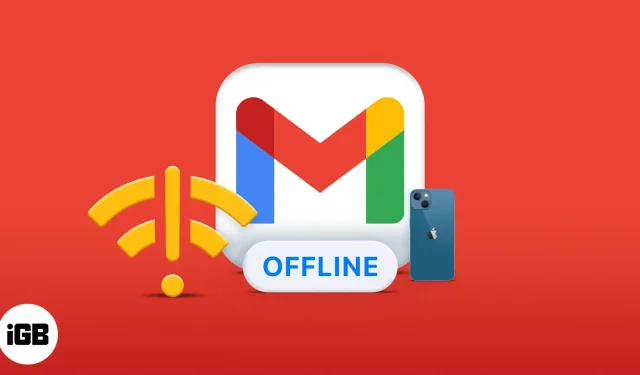
如果您要乘坐飛機或去沒有互聯網連接的地方,激活 Gmail 進行離線使用會很方便。但是,此選項僅適用於網絡版 Gmail(PC 和 Mac)。但它甚至很有用,因為許多人更喜歡在 PC 或 Mac 上通過互聯網發送電子郵件,以保持更加專業。
在本文中,我將向您展示如何離線訪問和使用 Gmail。
筆記:
- 在 Gmail 中激活離線模式與在沒有互聯網連接的情況下使用 Gmail 不同。因此,即使在啟用 Gmail 離線模式後,它仍然可以像您的計算機可以訪問互聯網一樣工作。
- 離線發送的電子郵件會保留在您的發件箱中,並在您再次上線時自動發送。
如何啟用 Gmail 離線模式
無論您是在 PC 還是 Mac 上使用 Gmail,都可以使用您喜歡的瀏覽器訪問mail.google.com ;它可以是 Firefox、Chrome 或 Safari。
然後按照以下步驟為 Gmail 啟用離線模式:
- 單擊右上角的“設置”圖標。
- 在顯示的面板中,轉到查看所有設置。
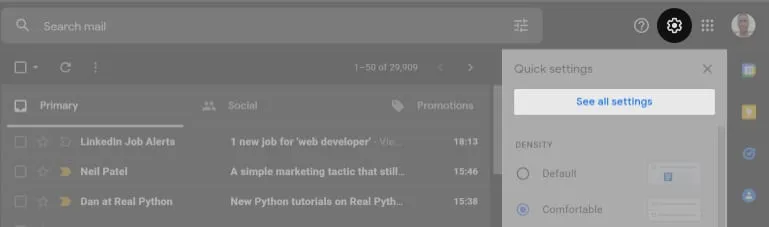
- 單擊選項菜單欄中的“離線”。
- 選中啟用脫機郵件複選框。
- 選擇是否希望 Gmail 在您的 PC 上存儲離線數據。建議。我建議將離線數據存儲在您的電腦上,因為當您重新上線時,它不會分散 Gmail 的注意力。但是,缺點是離線數據會保留在您的 PC(瀏覽器)上,並且只有在您在線時才會返回到 Gmail。您可以通過清除瀏覽器緩存來刪除多餘的離線數據。
- 最後,單擊“保存更改”。
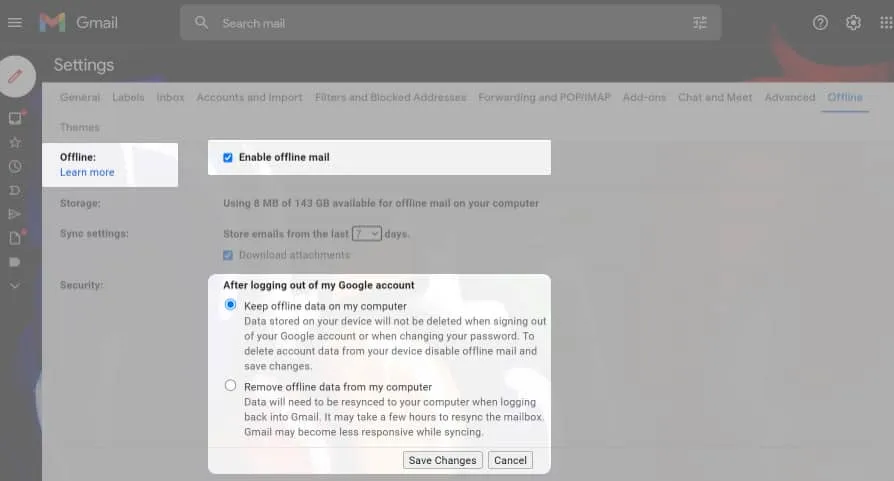
離線添加 Gmail 書籤
既然您已經離線激活了 Gmail,您可能想知道如何讓您的收件箱在後續訪問中離線運行。這是可能的。您只需在激活 Gmail 後立即將其添加為書籤即可離線使用。
要在 Chrome 中為 Gmail 離線添加書籤,請點擊地址欄最右側的星號。如果您使用的是 Safari,請單擊“共享”按鈕 → 選擇“添加書籤”。
如何讓 Gmail 離線
從離線模式中刪除 Gmail 與激活它類似。但只有在有互聯網連接的情況下才能執行此操作。因此,請確保您可以訪問互聯網。否則,Gmail 設置圖標將不起作用。
要在再次上線時關閉 Gmail 的離線使用:
- 在 Gmail 收件箱中,點擊右上角的“設置”圖標 → 查看所有設置 → 離線。
- 然後清除啟用脫機郵件複選框。
- 單擊“保存更改”即可。
我可以在沒有互聯網連接的情況下使用 Gmail 離線發送和接收電子郵件嗎?
在沒有互聯網連接的情況下離線使用時,Gmail 不提供靈活性。但是,當然,如果您可以訪問互聯網,即使您啟用了離線模式,Gmail 也不會發生任何變化。
如果您所在的位置沒有網絡或處於飛行模式,則在連接到網絡之前您將無法訪問高級設置,甚至無法接收新電子郵件。
就其價值而言,我認為激活 Gmail 進行離線使用的唯一好處是,您可以在未連接到互聯網時發送郵件,並在再次在線時接收郵件。
常問問題
Gmail 像任何其他網絡應用程序一樣通過 HTTP 處理請求。刪除或接收新電子郵件是一個網絡請求,因此只有在有活動的互聯網連接時才能刪除或接收電子郵件。
您可以在離線時(無法訪問互聯網)開始搜索,但在您重新在線(能夠訪問互聯網)之前,Gmail 不會發送此請求。一般來說,只要您的計算機連接到互聯網,激活和停用 Gmail 離線模式就沒有明顯區別。
不可以。Gmail 移動應用程序不支持此功能。但是,離線模式是移動版 Gmail 中的默認功能,因為您離線發送到手機的郵件會在您在線時發送。谷歌正在為網絡版 Gmail 帶來同樣的功能。
與移動 Gmail 應用程序不同,網絡版 Gmail 斷然拒絕將您的電子郵件排隊,除非您的計算機可以訪問互聯網。原因是網絡版 Gmail 不提供偵聽 Internet 訪問的默認機制,除非您啟用它以供離線使用。
在計算機上撰寫新電子郵件時,關閉編輯器默認會將電子郵件放入草稿中。但即使重新上線,你仍然需要手動編輯並提交草稿。我經常忘記在最後發送此類電子郵件。但如本文所述,激活 Gmail 進行離線使用會有所幫助。



發佈留言